Як зменшити гучність у Zoom, Google Meet і Microsoft Teams

Програми для відеодзвінків стали найважливішою частиною віддаленої роботи та навчання. Досліджуйте, як зменшити гучність у Zoom, Google Meet та Microsoft Teams.
Сесії Q&A (запитання та відповіді) або AMA (Ask Me Anything) стали поширеними на платформах соціальних мереж, оскільки вони допомагають творцям налагодити зв’язок зі своєю аудиторією та отримувати відгуки щодо нагальних проблем. Таким чином, соціальні платформи продовжують винаходити нові функції запитань, і Instagram не залишився позаду. Окрім стікерів із запитаннями в історіях Instagram, він також має фільтри запитань.
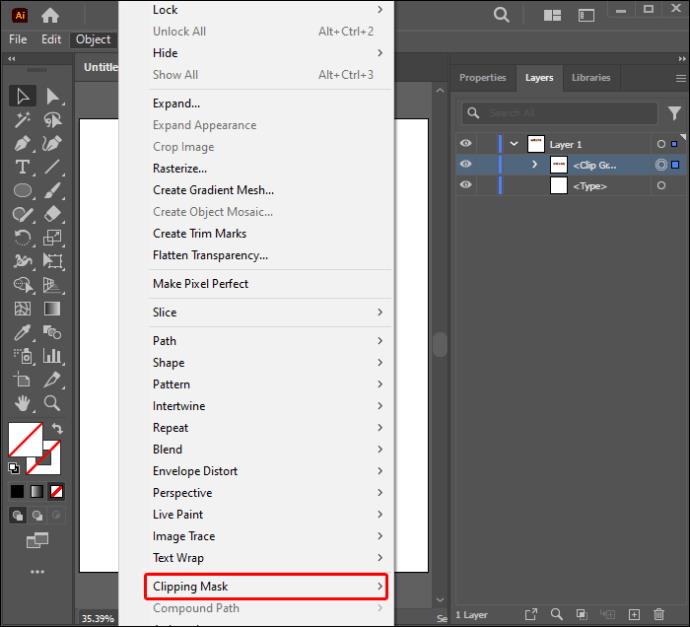
Чи знаєте ви, як працюють фільтри запитань у історіях Instagram і як ними користуватися? У цій статті обговорюється все, що вам потрібно про них знати. Продовжуйте читати, щоб дізнатися більше.
Як працюють фільтри Instagram Stories
Звичайний спосіб залучення за допомогою запитань полягає в тому, щоб одна особа задала запитання, а інша відповіла. Але фільтри запитань у історіях Instagram використовують інший і цікавий підхід. Вони передбачають використання випадкових попередньо встановлених запитань, які з’являються над вашою головою з відповідями під ними.
Ви відповідаєте на запитання, нахиляючи голову вправо або вліво, залежно від того, з якого боку ви вибрали відповідь. Під час гри ви побачите запитання, на які ви відповіли правильно чи неправильно. Однак для деяких запитань вам може не знадобитися відповіді на запитання, але вони матимуть лічильник із різними параметрами прокручування. Прикладом є фільтр із запитанням «Який ти персонаж Діснея?» Різні персонажі будуть прокручуватися над вашою головою, а Instagram вибере того, який підходить до вашої зовнішності.
Отже, на відміну від стікерів із історіями Instagram, де ваша аудиторія ставить вам запитання, вони не отримують цієї опції у фільтрах. Але вони можуть спілкуватися з вами в розділі коментарів, коли ви ділитеся історією. Ще одна відмінність полягає в тому, що ви можете використовувати наклейки із запитаннями з іншими носіями, такими як відео та фотографії, але не можете зробити те саме для фільтрів запитань. Запис вашого обличчя є головним компонентом фільтрів запитань.
Нарешті, фільтри запитань Instagram stories дозволяють вам співпрацювати з друзями, щоб відповідати на запитання про ваші стосунки. Це цікавий і реалістичний спосіб дозволити вашій аудиторії дізнатися більше про вас, чого ви не можете досягти, використовуючи наклейки із запитаннями.
Де можна знайти фільтри запитань Instagram Stories?
Ви можете розчаруватися, якщо шукатимете фільтр запитань Instagram Stories у ефектах галереї. Вони нелегкодоступні, оскільки немає жодних вбудованих, і вам доведеться покладатися на параметри, створені користувачем. Два способи знайти фільтри запитань – це переглянути профіль творця або отримати їх із історій ваших друзів.
Перегляд запитань Instagram Stories Фільтр
Перш ніж продовжити, вам потрібно вирішити, який фільтр питань ви хочете, або мати ім’я користувача Instagram автора. Для ілюстрації, ось як отримати «Який ти персонаж Діснея?» фільтр, створений @arnopartissimo :

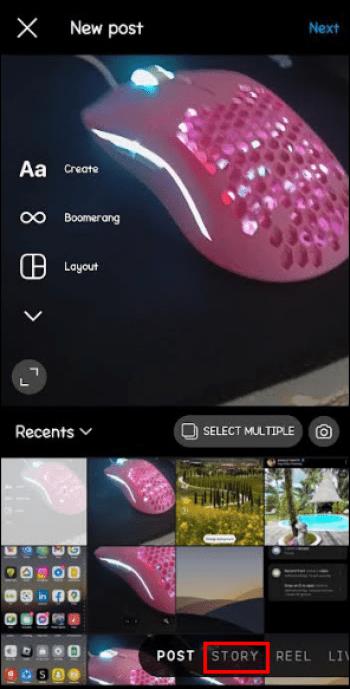
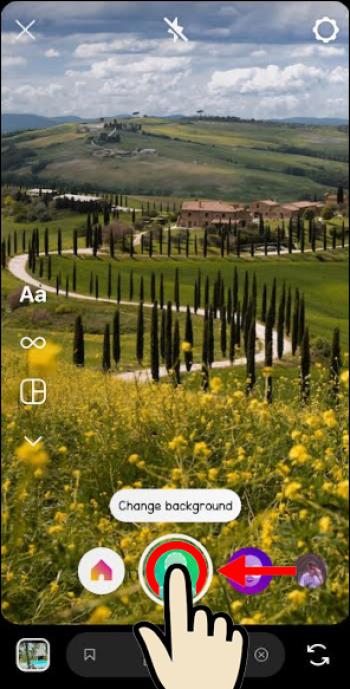
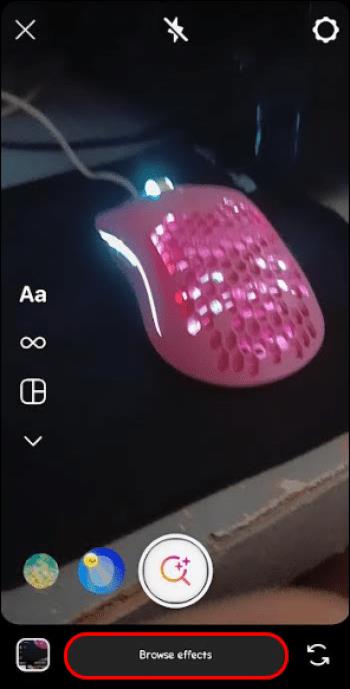
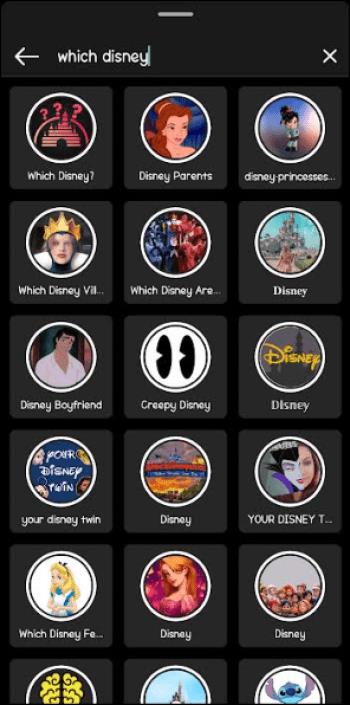
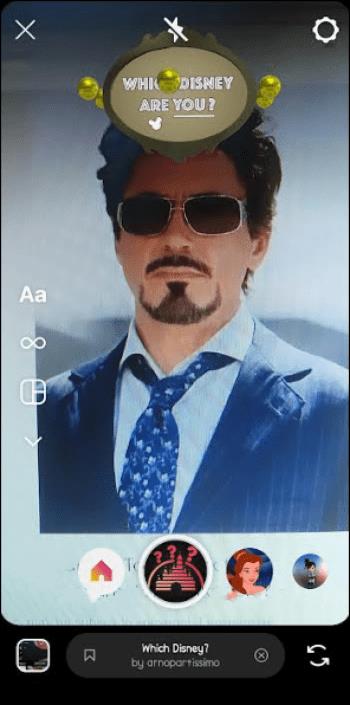
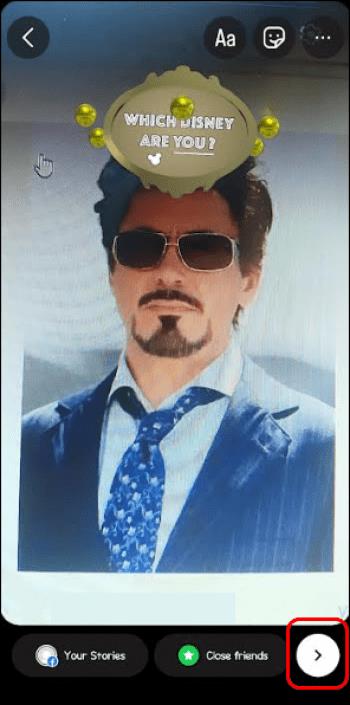
Крім того, ви можете отримати доступ до фільтра наступним чином:
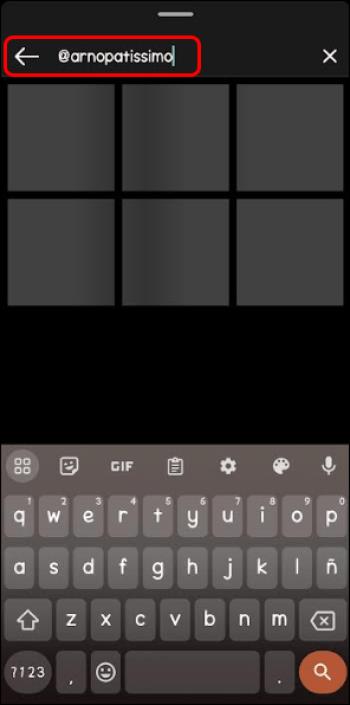
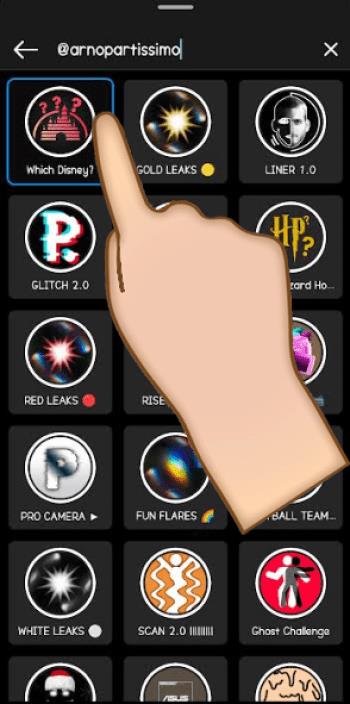
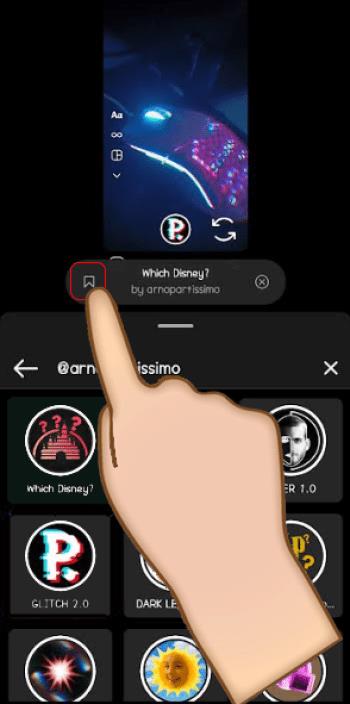
Отримання фільтра запитань Instagram Stories із профілю вашого друга
Якщо ви бачите історію друга в Instagram із фільтром запитань, який вам подобається, ви можете додати її до своєї камери, щоб використовувати її пізніше, виконавши такі дії:
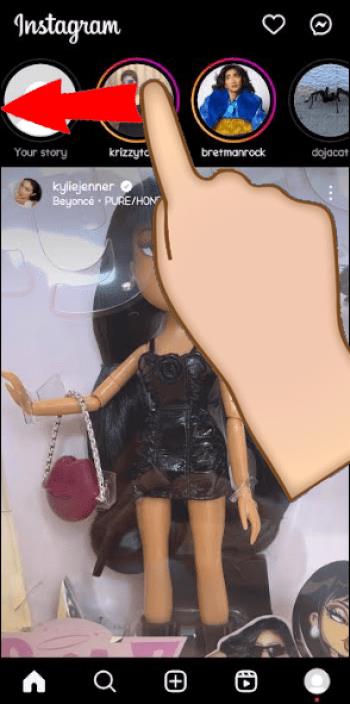
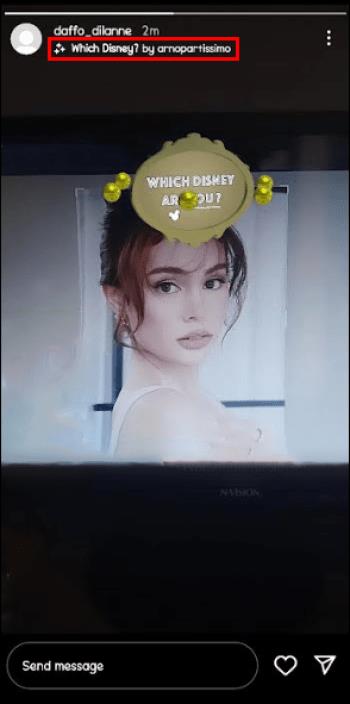
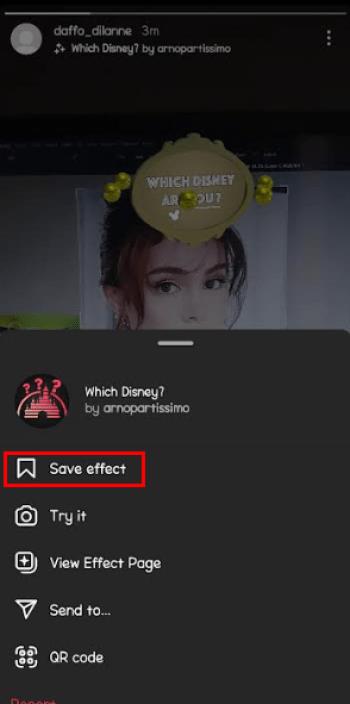
Крім того, ви можете попросити друга поділитися з вами фільтром запитань у вигляді прямого повідомлення. У меню, яке з’являється після торкання фільтра запитань історії, є опція «Надіслати», якою вони можуть скористатися. Коли ви отримаєте його, ви зможете додати його до своєї камери.
Фільтр популярних історій Instagram
Оскільки Instagram надав творцям право використовувати свої творчі сили щодо фільтрів запитань, їх існує маса. До найпопулярніших відносяться:
Як опублікувати Instagram Stories Фільтр запитань у вашому профілі
Після збереження фільтра у камері опублікувати його у своїй історії в Instagram не складе особливих труднощів. Ось як діяти далі:

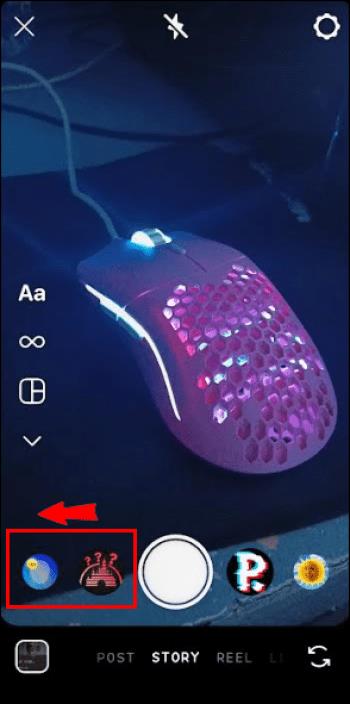
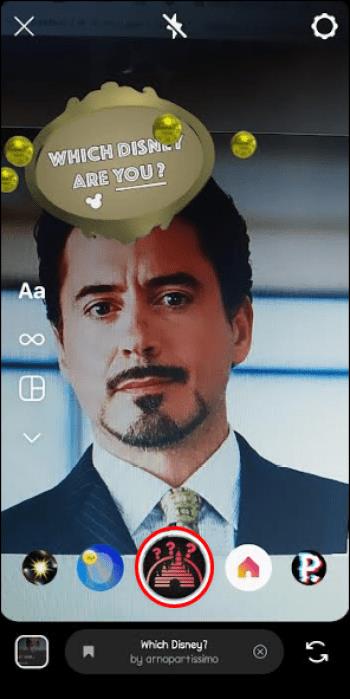
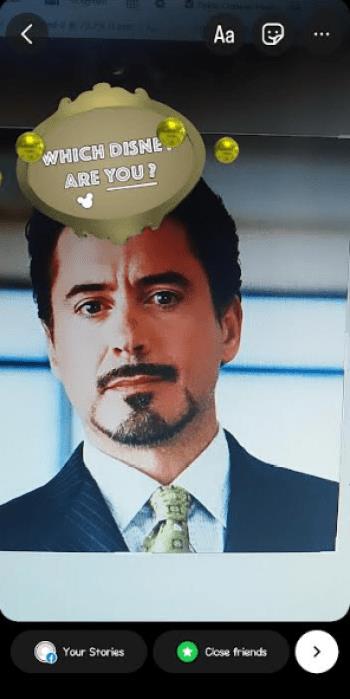
поширені запитання
Чи можу я налаштувати запитання та результати у фільтрі запитань?
Ви не можете змінити запитання та результати фільтра запитань, створеного кимось іншим. Розробники створюють їх із заздалегідь визначеним набором запитань і результатів.
Чому я не можу знайти фільтр конкретного запитання, який я бачив у чужій історії?
Галерея фільтрів Instagram може містити багато фільтрів, але не всі відображаються в галереї ефектів. Якщо ви не можете знайти певний фільтр із запитаннями, запитайте в користувача, який його опублікував, ім’я чи автора фільтра або спробуйте знайти його за ключовими словами під час пошуку фільтра.
Розважайтеся з фільтром запитань Instagram Stories
Як ви могли помітити, фільтри запитань у історії Instagram не так легко відстежити, як наклейки із запитаннями. На щастя, ви можете знайти фільтри на сторінці їх творців і почати використовувати їх, щоб залучити своїх шанувальників.
Який ваш улюблений фільтр запитань у історіях Instagram? Про що йдеться і хто автор? Поділіться своїми враженнями в розділі коментарів нижче — ви допоможете іншим користувачам.
Програми для відеодзвінків стали найважливішою частиною віддаленої роботи та навчання. Досліджуйте, як зменшити гучність у Zoom, Google Meet та Microsoft Teams.
Дізнайтеся, як налаштувати мобільну точку доступу в Windows 10. Цей посібник надає детальне пояснення процесу з урахуванням безпеки та ефективного використання.
Досліджуйте, як налаштувати налаштування конфіденційності в Windows 10 для забезпечення безпеки ваших персональних даних.
Дізнайтеся, як заборонити людям позначати вас у Facebook та захистити свою конфіденційність. Простий покроковий посібник для безпеки у соцмережах.
Пам’ятаєте часи, коли Bluetooth був проблемою? Тепер ви можете ефективно обмінюватися файлами через Windows 10 за допомогою Bluetooth. Дізнайтеся, як це зробити швидко і легко.
Ось посібник про те, як змінити тему, кольори та інші елементи в Windows 11, щоб створити чудовий робочий стіл.
Детальна інструкція про те, як завантажити Google Meet на ваш ПК, Mac або Chromebook для зручного використання.
Детальний огляд процесу налаштування VPN в Windows 10 для безпечного та анонімного Інтернет-серфінгу.
Ось як ви можете отримати максимальну віддачу від Microsoft Rewards для Windows, Xbox, Mobile, покупок і багато іншого.
Оскільки продуктивність і доступність бездротових периферійних пристроїв продовжують зростати, Bluetooth стає все більш поширеною функцією на ПК з Windows. Досліджуйте, як підключити та використовувати Bluetooth.








